本文是带有屏幕截图的设置指南,适用于那些正在寻找一种方法来检查 Windows 11 中显卡的视频 RAM (VRAM) 的用户。
VRAM 基本上是一种随机存取存储器,用于存储图像数据以在 PC 上显示。换句话说,您的显卡拥有的内存量。
VRAM 与 RAM 不同,但它的 VRAM 比 RAM 少。RAM 可以在 PC 中轻松更换,但 VRAM 无法更换,因为 PC 和笔记本电脑的显卡不同。
如果您在玩游戏或尝试运行图形密集型应用程序时遇到帧速率下降,您应该检查系统的视频 RAM (VRAM)。
基本上,显存充当 CPU 和显卡处理器之间的缓冲区,确保更好的不间断游戏体验。如果您在运行图形密集型应用程序时遇到问题,请考虑增加 VRAM。
下面,我们将分享如何在 Windows 11 中检查显卡的显存 (VRAM)。继续滚动查看。
在 Windows 11 中检查视频 RAM (VRAM)
增加 VRAM 可能会让您的视频输出大吃一惊,但在此之前,您应该检查您的 PC 有多少视频 RAM。下面我们分享一个分步指南来检查 Windows 11 中的视频 RAM 量。
- 首先,单击 Windows 11 开始按钮并选择设置。
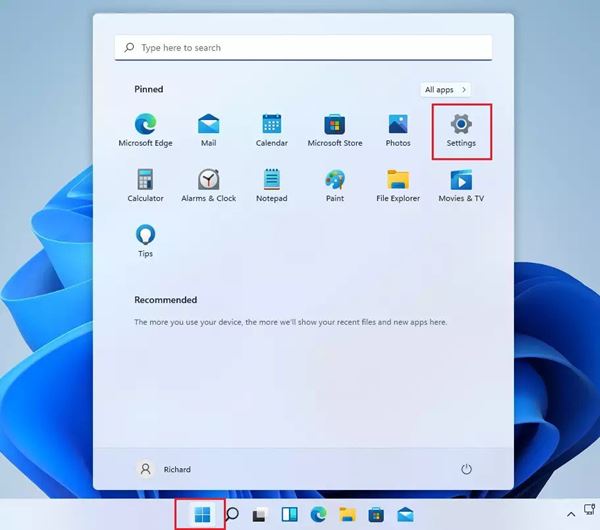
- 在设置页面上,单击系统选项,然后右键单击显示,如下所示。
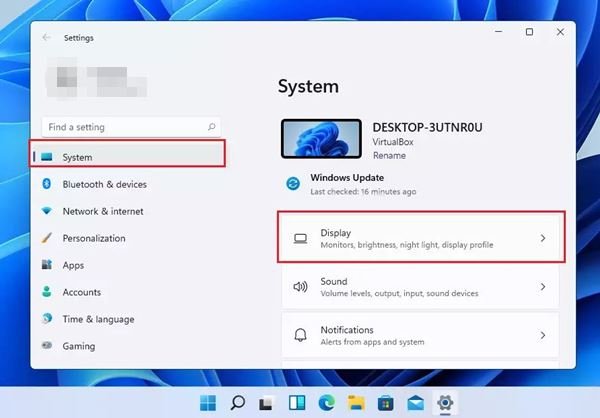
- 在右窗格中,单击显示选项。在显示下,单击高级显示选项。
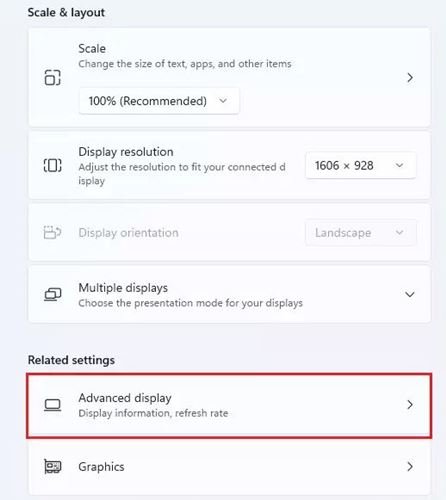
- 在 Display Information 下,单击Display Adapter Properties链接,如下所示。
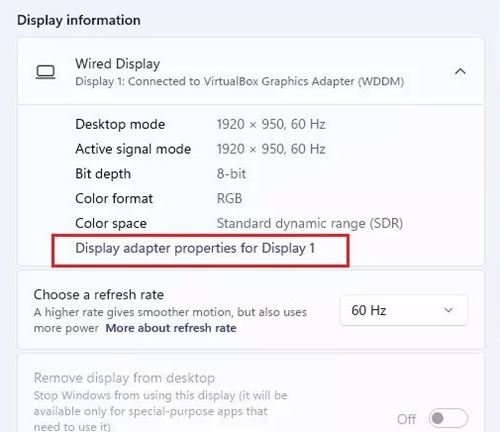
- 现在在出现的属性窗口中检查专用显存。专用显存后面的 RAM 值是 VRAM。
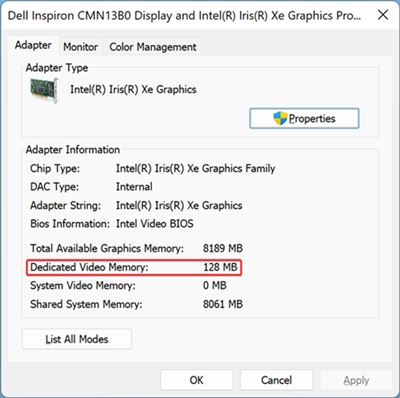
此设置完成。这是在 Windows 中检查视频 RAM (VRAM) 数量的方法。
以上,我们了解了如何在 Windows 11 中检查显卡的显存(VRAM)。我们希望这些信息能帮助您找到您需要的东西。













